Īpašā drukas galviņas tīrīšana
Ja pēc drukas galviņas parastās tīrīšanas drukas kvalitāte neuzlabojas, veiciet drukas galviņas rūpīgo tīrīšanu. Drukas galviņas rūpīgajai tīrīšanai tiek patērēts vairāk tintes kā drukas galviņas parastajai tīrīšanai, tāpēc veiciet drukas galviņas rūpīgo tīrīšanu tikai nepieciešamības gadījumā.
Jums jāsagatavo: A4 vai Letter izmēra parastais papīrs
-
Ievietojiet kasetē A4 vai Letter izmēra parastā papīra loksni.
-
Ekrānā Sākums atlasiet
 (Iestatīšana).
(Iestatīšana).Tiks parādīts iestatījumu izvēlnes ekrāns.
-
Atlasiet
 Apkope (Maintenance).
Apkope (Maintenance).Tiks parādīts ekrāns Apkope (Maintenance).
-
Atlasiet Īpašā tīrīšana (Deep Cleaning).
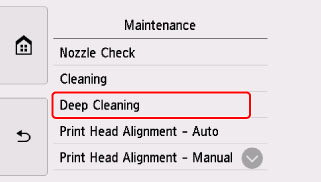
Parādīsies apstiprinājuma ekrāns.
-
Atlasiet Jā (Yes).
Printeris sāk drukas galviņas rūpīgo tīrīšanu.
Nemēģiniet veikt citas darbības, līdz printeris pabeidz drukas galviņas īpašo tīrīšanu. Process ilgst aptuveni 1–2 minūtes.
Parādīsies parauga drukas apstiprinājuma ekrāns.
-
Atlasiet Jā (Yes).
Darbības panelis atveras, un automātiski izvelkas papīra izvades uztvērējs.
Tiek izdrukāts sprauslu pārbaudes paraugs.
-
Kad tiek parādīts ziņojums par darbības pabeigšanu, atlasiet Labi (OK).
Ja kāda krāsa netiek drukāta pareizi, nomainiet šīs krāsas tintes tvertni.
Ja problēma nav atrisināta, izslēdziet strāvas padevi un pēc 24 stundām vēlreiz veiciet drukas galviņas rūpīgo tīrīšanu.
Ja problēma joprojām nav atrisināta, iespējams, drukas galviņa ir bojāta. Sazinieties ar tuvāko Canon apkalpošanas centru, lai pieprasītu remontu.

